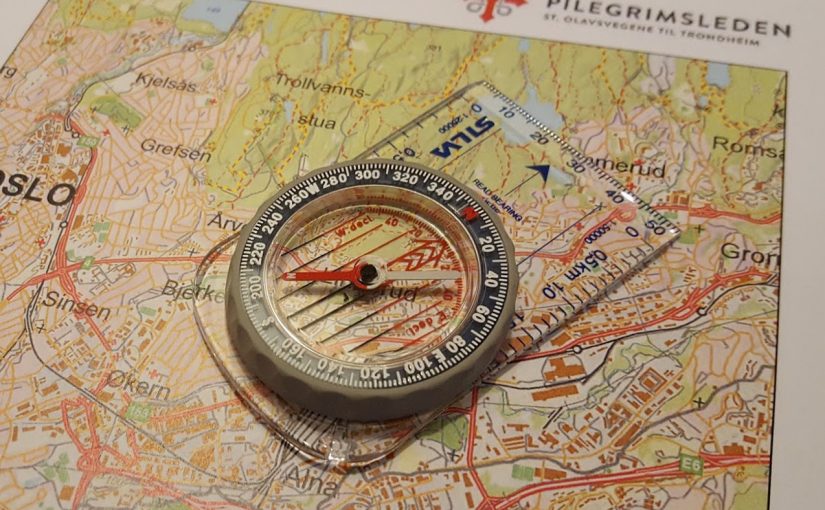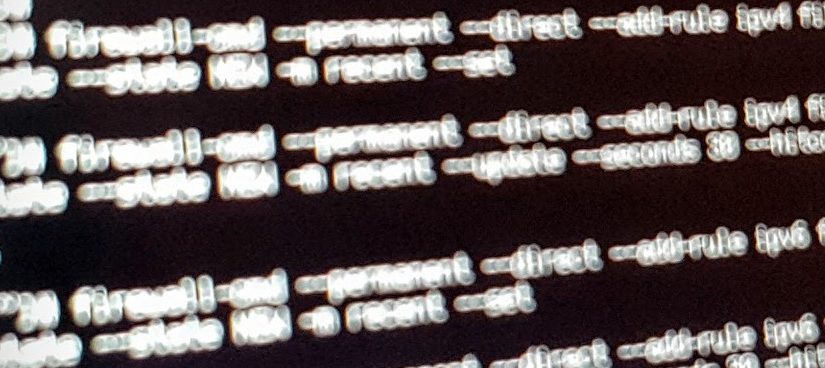De siste dagene har gått med på å planlegge pakking, kjøpe inn ting som mangler, teste utstyr og planlegge litt mer pakking (gjerne påfulgt av enda en runde med handling). Jeg har ikke satt meg noe budsjett, men prøver å ikke gå helt berserk med alt mulig unødvendig tøys. Likevel har jeg endt opp med noen ting som jeg sikkert kunne klart meg fint uten:
- Solcellepanel for lading av USB-dingser
- Plastlomme for kart
- Bear Grylls overlevelses-sett(!)
- Vannflaske med innebygget vannfilter
- Vandrestaver i karbonfiber
- Konsentrert såpe
Av store innkjøp av den essensielle sorten så har jeg kjøpt telt, sovepose, liggeunderlag, kokeapparat (Primus OmniFuel), tursko, regntøy, superundertøy, ullundertøy, nytt undertøy i kunstfiber (som tørker fortere, puster bedre og er bedre til å transportere vekk fuktighet), nye turbukser, en turjakke og en ny shorts. Klærne pakker jeg oppi en 30-liters vanntett pakkesekk. Småting må også være med: batteripakker til de evinnelige dingsene, myggmiddel, solkrem, førstehjelp-sett, ymse gnagsårplaster, fyrstikker, håndkle, mikrofiber-kluter, kniv, klesklyper og hodelykt.

Og selvsagt har man kjøpt den største og mest solide sekken som er på markedet: Norrøna Recon Pack, som etter sigende er utviklet i samarbeid med norske, svenske og danske spesialstyrker. Som tidligere nevnt har vi tatt sekken med på noen test-turer, og den ser ut til å være verdt prisen.
Selv om jeg skal drasse med meg et solcellepanel så har jeg ikke planlagt å være voldsomt mye online underveis. Mobiltelefonen min er et batterisluk uten like, og klarer seg sjelden gjennom en dag uten å få litt klatt-lading, så jeg skal plukke ut SIM-kortet fra den og putte det inn i en Nokia 100 i stedet. «Smart»-telefonen skal bli med, men vil være avslått mens jeg går. Laptopen skal også bli igjen hjemme, men siden jeg har planlagt å blogge og ta bilder så blir nettbrettet med som erstatning. Siden jeg avskyr å skrive på skjerm, rotet jeg også frem et BlueTooth-tastatur fra en skuff.
En Kindle skal også få være med, og jeg håper å ha viljestyrke nok (eller dårlig nok mobildekning) til å bruke den mer enn nettbrettet.

Mye av utstyret jeg har kjøpt inn i det siste er av det lettvektige slaget, og den innsparte vekten skal jeg investere i å få med speilreflekskameraet. Med objektiv så veier det hele 1.6 kg, så det kan godt hende jeg kommer til å angre på den avgjørelsen underveis, men det får bare være. For nesten et år siden kjøpte jeg et Eye-Fi-minnekort, som lar meg synkronisere bilder over til nettbrettet trådløst. Det har ligget og samlet støv, men kommer omsider til sin rett nå. Dermed bør det være mulig å få lagt ut noen bilder underveis, sammen med noen velvalgte ord om hvor fælt vi har det på tur.
I dag handlet vi inn noen poser med «Real turmat», sånne frysetørkede matposer som man bare heller varmt vann oppi, så har man et måltid. Det er dyrt, men det er nok innmari greit å ha i bakhånd hvis vi ikke får tak i mat på annet vis underveis. Jeg skal også ta med noen poser med nudler, samt en pose med havregryn, så vi skal nok ikke sulte ihjel underveis. Planen er også å stanse på butikker ved anledning og kjøpe med ferskmat som egg og bacon.
Det eneste jeg mangler nå er en hatt av noe slag, helst noe med bred brem for å beskytte øynene og nakken. Sportsbutikkene fører ulike typer sydvest-aktige mygg-luer, men jeg har ikke veldig lyst på en sånn. I verste fall får jeg kjøpe en skyggelue på Oslo S på søndag.